インターネット回線を使っているうちに、自分が使っている回線のことが分からなくなってしまうことは多いものです。
普段インターネットを使うだけなら全然気にしなくて済むので、いつの間にか忘れてしまうんですよね…。
自分が使っているインターネット回線の種類は何?回線速度はどうやって確認するの?
いざそんな疑問が生じた時のために、ここではインターネット回線の確認の仕方について解説します!
書類から契約中のインターネット回線を確認する方法
契約時の書類や、料金引き落とし明細から確認できるので、それぞれ紹介していきます。
1.契約書類から確認する
基本中の基本ですね!契約書類を見ればすぐに分かるでしょう。
ただ、この記事を見ている方は「契約書類がないから分からないんだよね…」という方も多いのではないでしょうか。
この記事では、様々な確認方法を紹介しているので、他の項目も是非チェックしてみてください!
2.料金支払いの明細から調べる
もし契約書類をなくしてしまった!通信事業者名も全く検討がつかない…、という場合は、料金の引き落とし明細から確認する方法があります。
クレジットカード、口座振替、コンビニ支払いなど、色々な決済方法があるかと思いますが、こちらから確認し、事業者名を確認してみましょう。
なお、ソフトバンク光などの、フレッツ回線を使用した「光コラボ」を契約中の場合、NTTが代理で請求を行っている場合もあります。
例えばクレジットカードの場合、「エヌテイテイヒガシニホン」と記載されている場合もありますね。この場合は、NTTの料金に関する問い合わせ窓口に電話してみましょう!
NTT東日本の料金問い合わせ窓口
- 名義が「NTTファイナンス」の場合:0800-333-0111
- 名義が「NTT東日本」の場合:0120-002-992
NTT西日本の料金問い合わせ窓口
- 名義が「NTTファイナンス」の場合:0800-333-5550
- 名義が「NTT西日本」の場合:「問い合わせフォーム」から
使用回線の種類を判別する方法
IPアドレスから使用回線を判別する方法、設置している機器から大まかな回線を判別する方法はありますが、正確な契約先の確認は難しいです。
使っている回線の大まかな種類を知りたい時などに試してみてください!
1.設置してある通信機器を確認する方法
| 回線 | 参考画像 | サービス例 |
|---|---|---|
| 固定回線 |  | ・フレッツ光 ・ソフトバンク光 ・nuro光 |
| 無制限wifi |  | ・どんなときもWiFi ・Mugen WiFi |
| WiMAX | 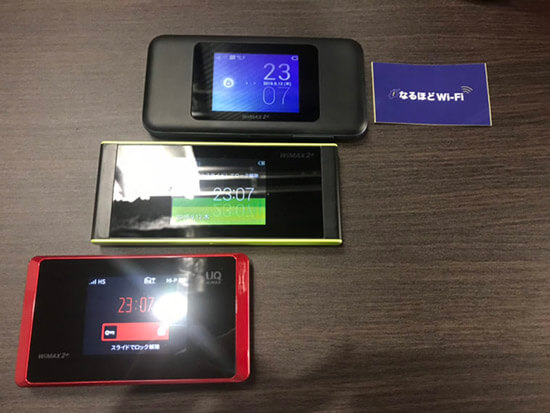 | ・Broad WiMAX ・GMOとくとくBB |
| 置き型wifi |  | ・SoftBank Air ・モバレコエアー ・Broad WiMAX |
設置してある通信機器から、大まかな予想は可能です。正確な契約先までは分かりませんが。
参考画像をもとに、ご自身がどんな回線タイプを契約中か?確認してみてくださいね。
2.IPアドレスからプロバイダ名を調べる方法
- CMANより自分のIPアドレスを確認
- 日本ネットワークインフォーメーションセンターにアクセス
- 検索キーワードに自分のIPアドレスを入力
- 検索タイプに「ネットワーク情報」を選択
- 表示されたプロバイダ名を検索してみる
インターネットに繋がっている状態なのであれば、必ず自分の「IPアドレス」を持っています。IPアドレスから、使用しているプロバイダ情報の確認が可能です。
上記手順で、あなたが現在使っているIPアドレスを提供している組織名(社名)まで分かります。出てきた組織名を検索して調べてみてください。
ただ、この方法だとフレッツ回線で「IPv6 IPoE」を使用している場合、契約先とは別の組織名がヒットしてしまいます。例えば「日本ネットワークイネイブラー株式会社」などが該当しますね。
よく「v6プラス」や「IPv6 IPoE + IPv4」という名称で提供されていますね。通信速度が速くなるヤツです!
「IPv6 IPoE」を提供しているプロバイダは多数ありますが、ほとんどが自前の設備ではなく他社のIPv6 IPoE網を利用して提供しています。そのため、「契約している組織と違うけど…」という事が起こります。
このようなケースもあるので、冒頭でも解説した通り、契約書類以外で正確な契約先を確認する事はできないんです。
通信速度測定サイトで確認する方法
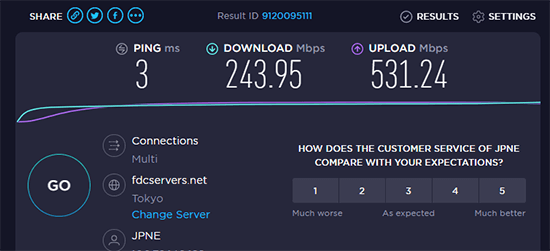
上記は「SPEEDTEST.NET」での計測結果です。
使用している回線の通信速度も測定できるほか、使用しているプロバイダ名・IPアドレスも分かります!
ワンボタンで簡単に確認できるので、こちらも使用してみてくださいね。
固定回線の種別(光回線・ADSL・ケーブルテレビ)を判別する方法
| 光回線 | ADSL | ケーブルテレビ | |
|---|---|---|---|
| 名称 | ONU VDSLモデム | モデム ADSLモデム | ケーブルモデム |
使用している通信機器の名称から、固定回線の種別も判別可能です。
例えば、私の家では光回線を使用していますが、機器の名前は「GE-ONU」です。「ONU」とは「光回線終端装置」という意味で、この名称が入っている場合は光回線を使用している事が分かります。
ADSLの場合は「モデム」「ADSLモデム」という表記になりますね。ちなみに「VDSLモデム」は光回線の一種で、マンション用の配線方式で提供している、という事になります。
ケーブルテレビは「ケーブルモデム」という表記になります。J:COMの公式ページに使用ケーブルモデム一覧もあるので、こちらも併せてチェックしてみてください。
機器に書いてある名前を見てもよく分からない…という場合は、型番名を検索してみてください!
マンションのインターネット回線を確認する方法
インターネット回線をマンションで使っている場合は、ちょっと注意が必要です。
戸建て住宅であれば、インターネット回線を利用場所に直接引き込むかたちになりますので、回線方式が新しくなってもいつでも入れ替えることが可能です。
一方、マンションやアパートなどの集合住宅では、インターネットの基幹回線を引き込んだ後に、回線を各部屋に分配する必要があります。
この分配の仕組みを入れ替えることは、費用や工事の手間という点でハードルが高く、古い物件の場合は旧式の仕組みのまま運用されていることもあるんです。
1.部屋のコンセント形状を確認する
| 光回線の配線方式 | 差込口の画像 |
| VDSL方式 (最大100Mbps) | 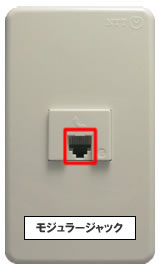 参照:NTT東日本「Bフレッツ サポート情報」 |
|---|---|
| 光配線方式 (最大1Gbps) | 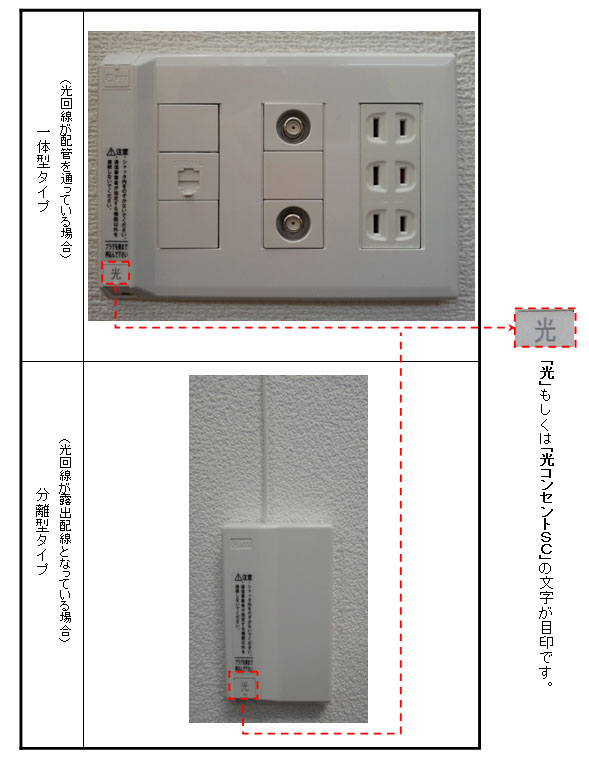 参照:NTT東日本「フレッツ光をお申込のお客さまへ ~光コンセントについて~」 |
| LAN方式 (最大1Gbps) |  参照:寺田電機製作所「光アウトレット1連(10ヶ入り)」 |
集合住宅側で回線設備を整えてくれているケースがほとんどでしょう。
上記画像の通り、コンセントの部分にインターネット用の接続口が設けられています。この形状を確認する事で、回線の配線方式を確認する事が可能です!
上記3つの、どの形状とも違う…という場合は「ADSL」か「ケーブルテレビ」の可能性があります。特にJ:COMなどのケーブルテレビ回線を集合住宅側で用意しているケースも多いですね。
どのコンセントにも、このような物が見当たらない…という場合、集合住宅側で回線設備を用意していないのかもしれません。この場合、固定回線を導入するのは厳しいですね。
回線事業者側は「戸建てと同じ方式で契約ならOK」というケースもありますが、管理会社側が工事を拒否する可能性もあります。相談するか、工事が不要な置くだけwifiなどを検討する必要がありますね。
2.集合住宅の管理会社や大家さんに確認する
インターネット回線は重要な居住インフラなので、管理会社は把握しています。どのタイプの回線が入っているか、確認してみましょう。
インターネット回線の工事を行う際にも、管理会社や大家さんへの確認は必ず必要になってきますので、状況確認の段階で接点を持っておくと良いです。
ただ、この回線部分が曖昧な認識となっている不動産会社も多いですよね。回線を重視するなら、回線に関する回答をキッチリとしてくれる不動産会社を利用すべきでしょう。
もし「NTTのフレッツ回線が入っている」と言われた場合、項目1で紹介した配線方式も確認したいですね。
ちなみにですが、ソフトバンク光やドコモ光などの「光コラボ」もフレッツ回線を使用しています。「フレッツ回線が入っている」場合、このような光コラボも契約可能です。
スマホで使用しているインターネット回線を確認する方法3選
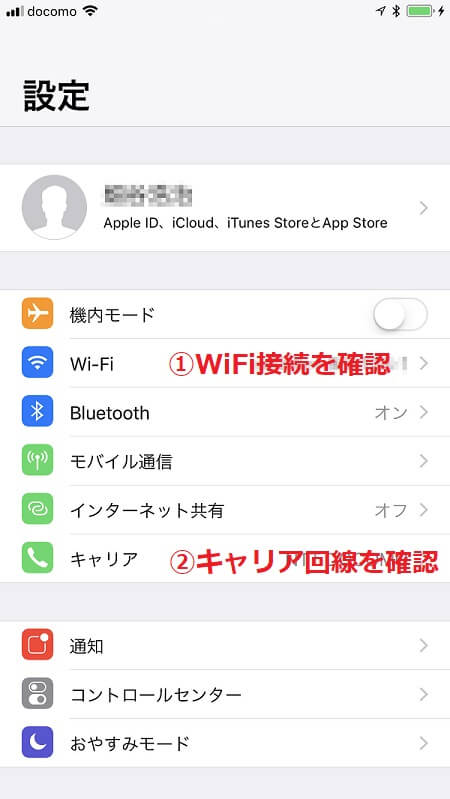
スマートフォンを使っているなら、インターネット回線にはつながっているはずです。
そもそもスマホは、インターネットに接続することが前提のモバイル端末ですし、ネットにつながっていないスマホでは意味がないですから…。
でも、そのスマホで使っているインターネット回線が何なのか?それはちゃんと把握してはいないかも知れませんね。
この機会に、確認方法を覚えておきましょう!
1.4G/4G LTEは設定画面のキャリア項目で確認!
スマートフォンの最も基本的なインターネット回線への接続方法は、4G/4G LTE接続となります。
スマートフォンを契約した「キャリア」と呼ばれる通信会社の通信網、これが4G/4G LTE回線です。格安スマホの場合は、大手キャリアの回線をMVNOと呼ばれるかたちで借りているケースもあります。
4G接続の回線がどこなのかは、各スマートフォンの設定画面でキャリア欄を確認すると分かります。
2.Wi-Fiを使用している場合は設定画面のWi-Fi項目で確認!
スマートフォンは、4G回線だけでなく、WiFi接続でも通信できます。
4G回線だけではデータ通信量が多くなり過ぎてしまうので、WiFi通信ができる場所では、WiFi経由でインターネット通信をしている人も多いでしょう。
WiFi通信でどことつながっているのかは、各スマートフォンの設定画面でWiFi欄を確認すると分かります。
3.モバイルルーターを使用している場合は契約回線を確認!
スマートフォンをWiFi経由で利用しているけれど、モバイルルーターを使用しているという場合もあるでしょう。
この場合は、スマートフォンとモバイルルーターの間はWiFi通信で接続されていて、モバイルルーターとインターネット回線がワイマックスなどで接続されていることになります。
モバイルルーターの契約を確認すれば、何でインターネットと接続しているのか確認できます。
パソコンで使用中のインターネット回線を確認する方法
パソコンでインターネット回線を利用している場合、WindowsなどのOS(基本ソフト)から確認することができます。
パソコンも時間とともに進化していて、細かな設定を都度行わなくても利用できるようになっています。最新OSでは、インターネット回線の確認画面も、普段はあまり触らない場所に置かれています。
1.パソコンのネットワーク設定を確認!
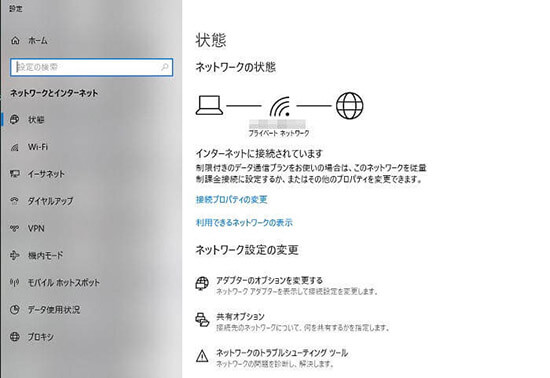
パソコンのネットワーク設定を確認するためには、OS(基本ソフト)の管理項目に入って確認します。WindowsとMacでは確認場所が違いますので、注意しましょう。
Windows10の場合は、「ウィンドウズキー+X」で開くメニューの『ネットワーク接続』で確認することができます。
Mac OS Xの場合は、Dock上の「System Preferences」アイコンをクリックして、「システム環境設定」を開き、「ネットワーク」項目で確認できます。
2.ネットワークの通信速度を確認!
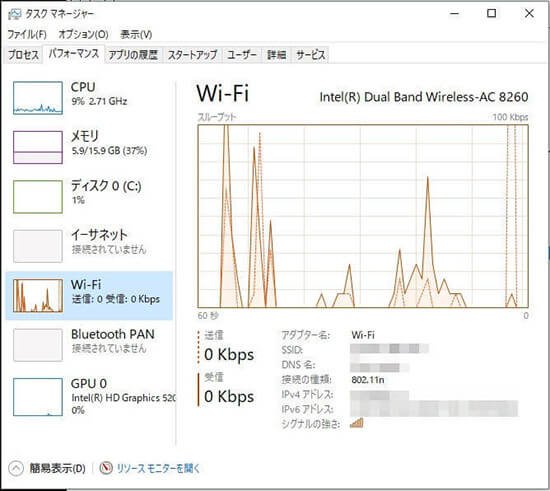
パソコンでは、ネットワークの通信速度も確認することができます。
Windows10では、「タスクマネージャー」を開き、「パフォーマンス」タブの「イーサネット」または「WiFi」項目で確認できます。
Mac OS Xでは、「アプリケーション」から「ユーティリティ」の「ネットワークユーティリティ」を開き、「Infoタブ」から各項目を確認することができます。
まとめ:インターネット回線の確認方法
- 契約書類・請求書からインターネット回線を確認可能
- IPアドレス・通信機器から大まかな回線タイプは判別可能
この記事では、インターネット回線の確認方法について紹介しました。
契約書類を保管しておくのが一番良いですが、「書類をなくしちゃった…」というのはよくある事ですよね…汗
その場合、料金の引き落とし明細から確認する方法が一番確実です。会社名が分かったら、その会社の回線部門・料金部門などに問い合わせしてみましょう。
IPアドレスや通信機器から大まかな回線タイプは判別できますが、契約先までは正確に分かりません。基本的には書類からチェックしましょう。









